Cómo proteger a los niños (y a nuestras tarjetas de crédito) en Google Play Store


La noticia me sorprendió bastante a principios de semana, Apple iba a devolver 24 millones de euros a los padres por aplicaciones que sus hijos habían comprado sin permiso. Es muchísimo dinero y muchísimas aplicaciones y lo cierto es que por mucho que los más pequeños de la casa ya crezcan conociendo la tecnología desde bebés, el control sobre lo que hagan con ella es de los padres. Muchas veces os hemos hablado del control parental en nuestros dispositivos, e incluso de aplicaciones especiales para proteger nuestro Android de lo que ha pasado con el caso Apple. Hoy no está de más recordar un pequeño truquito relativo a Google Play Store y cómo configurar un filtro de edad para nuestros hijos y evitar sorpresas desagradables en la factura o incluso en el dispositivo.
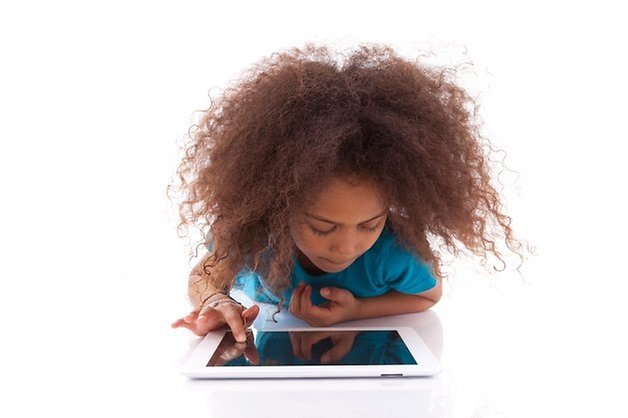
Desde Google Play Store ve a los Ajustes de la aplicación que encontrarás en el menú principal y allí a la opción 'Filtro de Contenido'.
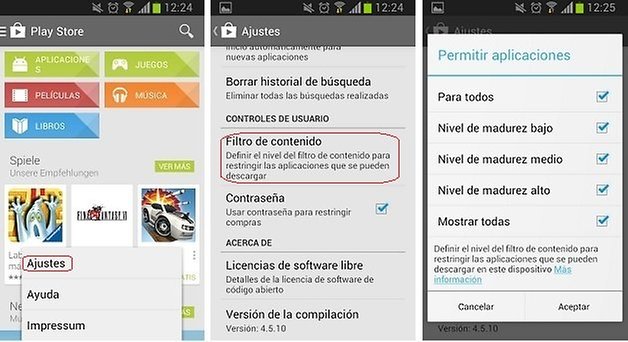
A continuación podrás elegir un filtro que se ajuste a la edad de tu hijo y que no le permita descargar aplicaciones que no pertenezcan al grupo que has elegido, estos son los niveles de madurez que ha creado Google:
- Para Todos: Son aplicaciones que no muestran ningún contenido poco adecuado ni chocante, ni dan acceso a redes sociales ni recopilan información sobre nuestros datos de ubicación. Son las más seguras para los niños.
- Nivel de madurez bajo: En este grupo estarían las aplicaciones que sí pueden contener ciertas escenas de violencia animada o fantástica, y contenidos que podrían ser considerados potencialmente ofensivos. Este filtro permite algunas funciones sociales, pero no la de compartir nuestra ubicación con terceros.
- Nivel de madurez medio: Aquí se incluyen las descargas que puedan hacer referencias de contenido sexual o violento, con lenguaje vulgar y grosero y que también puedan recopilar datos de nuestra localización permitiendo compartirla en redes sociales si el usuario así lo elige.
- Nivel de madurez alto: Todas las aplicaciones que se incluyen pueden incluir contenidos impactantes y violentos, sexuales, vulgares, juegos de azar, o contenidos que hagan referencia a sustancias nocivas como las drogas o el alcohol, entre otras. Además estas herramientas son capaces de recopilar datos de localización del usuario y compartirlos con previo consentimiento.
Para una máxima seguridad, como padres tendréis que verificar todos los filtros y Google Play Store mostrará solo las aplicaciones que entran en los niveles de madurez definidos según los criterios antes establecidos.
Pero hay más, para asegurarte de que nadie cambia estos filtros, siempre podrás añadir una protección adicional que consiste en una contraseña. Cada vez que se inicie la instalación de cualquier aplicación de pago se pedirá esta contraseña. ¿Quieres establecerla? Es muy fácil, solo tienes que ir de nuevo a los Ajustes de Google Play Store y allí seleccionar 'Contraseña' e introducir la clave que prefieras.
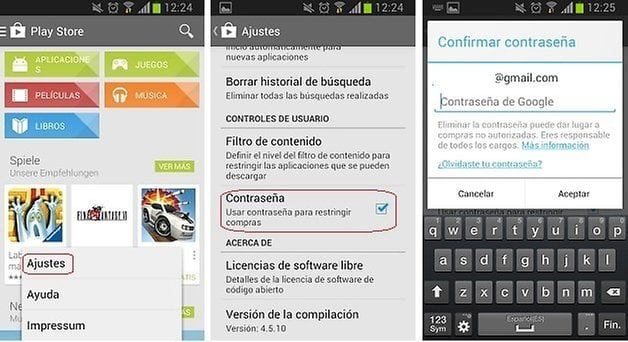
¿Ha comprado tu hijo o hija alguna aplicación desde tu smartphone y sin permiso? ¿Te has llevado alguna sorpresa en tu extracto bancario?







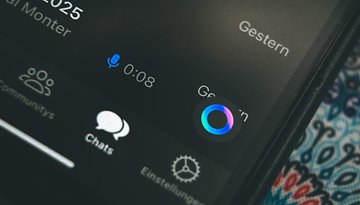


Claro, educando! Perdón kike, pero difiero contigo, mis hijas de 4 y 6, que usan tablet, si saben que donde esta el signo "$", no deben pinchar, claro, aun así poner contraseña para las compras nunca esta de más!
Claro, es siempre mejor educar, me sigue sorprendiendo la cifra del caso Apple, 24 millones de euros son muchas, pero que muchas aplicaciones!
Mi hijo tiene tres años, y para evitar q salga de sus juegos, descargue Zoodles, pero también le enseño de a poco.
Los míos nunca han comprado nada, saben de sobra que no han de hacerlo sin consultar. Creo que es mejor educar que bloquear.
Depende del niño y de su edad, a un chaval de 5-6 años que hace click en instalar la mayoría de las veces no sabe ni que eso es de pago, por muy educado que esté.